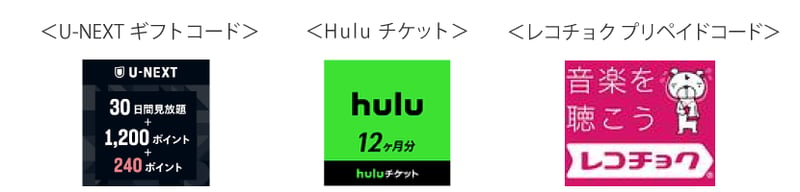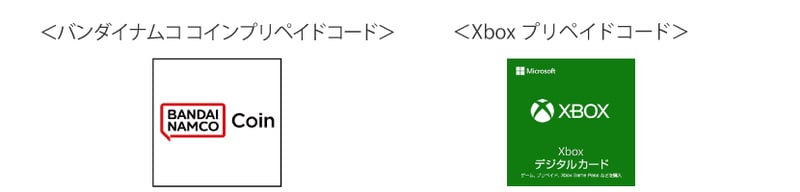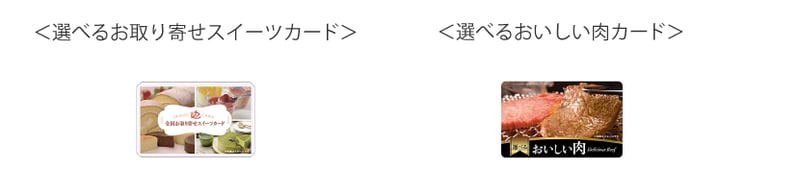スマホを使って簡単に店頭でギフトコードを購入しよう!
~スマホプリペイド/モバイルPOSAご利用ガイド~
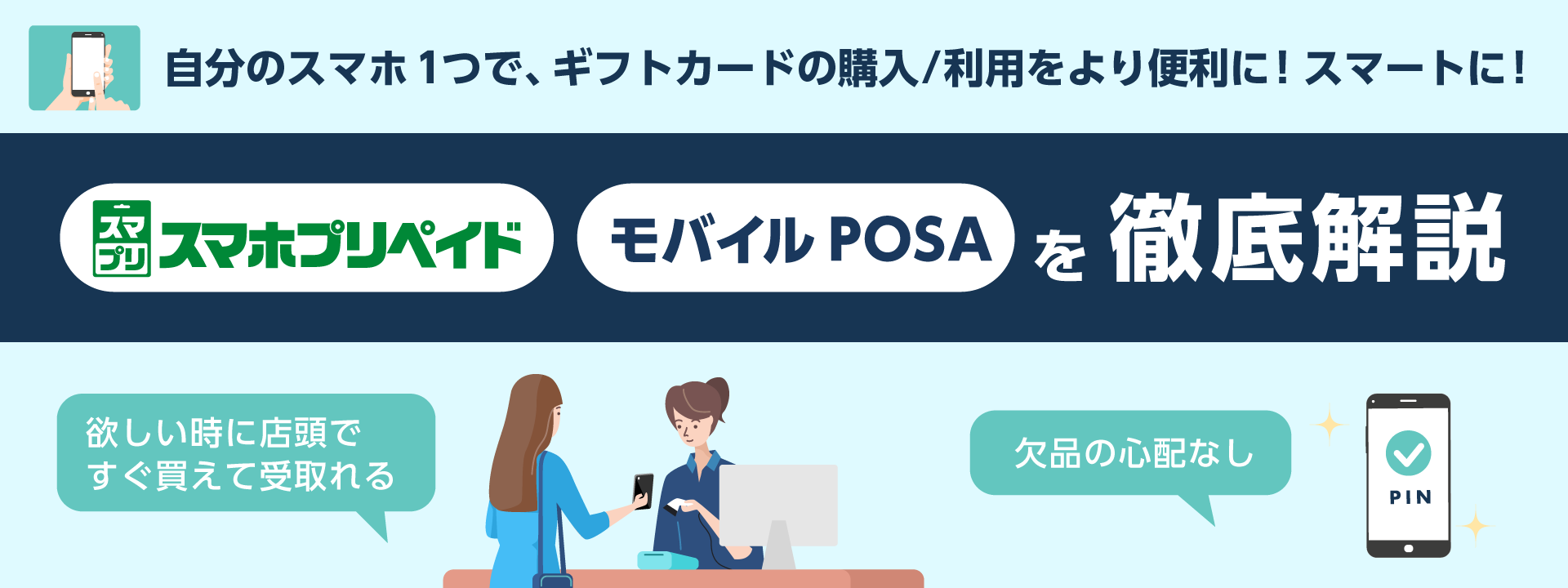
店頭でギフトカードを購入した後、購入サービスを利用するために必要な番号や記号(以下、PINコード)を取得するために、ギフトカード裏面のスクラッチを削って、PINコードを手入力するのが面倒だと感じていらっしゃる方はいませんか?そんな方におすすめなのが「スマホプリペイド/モバイルPOSA」です!
ここでは、「スマホプリペイド/モバイルPOSA」の使い方を詳しくご紹介しています。

1:スマホプリペイド/モバイルPOSAとは
1-1. スマホプリペイド/モバイルPOSAの基本概要
1-2. スマホプリペイド/モバイルPOSAの利用がおすすめなシチュエーション
1-2-1.PINコード取得/利用の手間を軽減
1-2-2.友達に手軽にPINコードを贈りたい
1-2-3.紙製ギフトカードが欠品
1-2-4.紙製ギフトカード以外を購入
1-2-5.購入履歴を管理したい
2:スマホプリペイド/モバイルPOSAの支払い手段
2-1. 基本的な支払い手段
2-2. 販売店による独自の支払い手段
3:スマホプリペイド/モバイルPOSAでの主な取扱いギフトコード
3-1. 動画・音楽などのサブスクリプションサービスが利用できるギフトコード例
3-2. ゲームのダウンロードや配信サービスの利用ができるギフトコード例
3-3. 食品などのグルメ系サービスの利用ができるギフトコード例
4:スマホプリペイド/モバイルPOSAへの主なアクセス方法
4-1. 店頭POPに記載されているQRコードからのアクセス
4-2. ギフトコード発行元会社のWebページからのアクセス
4-3. スマホプリペイドページからのアクセス
5:スマホプリペイド/モバイルPOSAの利用方法
5-1. 商品の選択からPINコード受領までの流れ
6:スマホプリペイド/モバイルPOSAが利用できる販売店
6-1. コンビニエンスストア
6-2. ドラッグストア
6-3. 家電量販店
6-4. その他
7:スマホプリペイド/モバイルPOSAご利用時の注意点
7-1. スマホプリペイド/モバイルPOSAの販売ページについて
7-2. 購入時にレジでスキャンをするバーコードについて
8:よくある質問とサポート
8-1. サポートへの問い合わせ方法
8-2. よくある質問
1:スマホプリペイド/モバイルPOSAとは

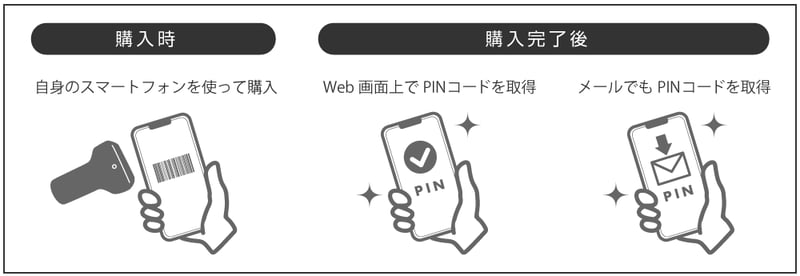
1-2-1.PINコード取得/利用の手間を軽減
紙のギフトカードの場合、購入したサービスを利用するために必要なPINを取得するためにはカード裏面にある「スクラッチ部などを削る(剥がす)」「PINコードを使用するために発行会社のPINコード利用ページにてPINコードを手入力」など、少し手間がかかります。
スマホプリペイド/モバイルPOSAは「購入完了後のWeb画面」「購入完了メール」でPINコードをお渡しいたしますので、PINコードをコピー&ペーストすることが可能です。そのため、簡単に取得/使用することができるため、PINコードの取得から使用までの手間を軽減することが可能です。
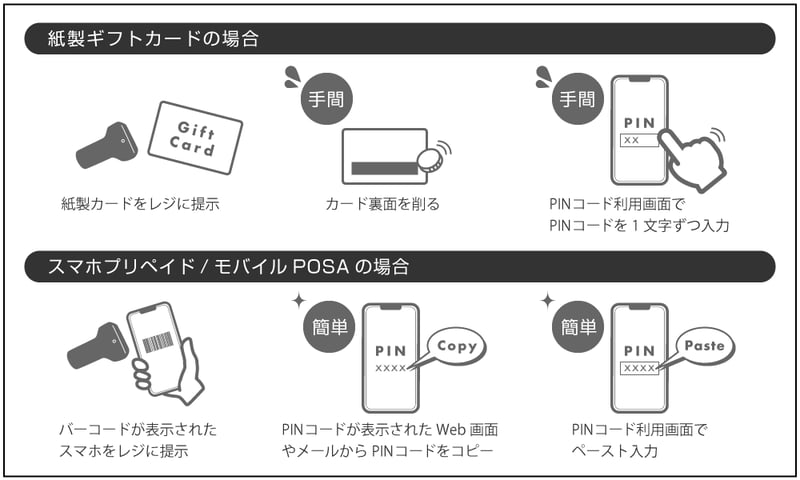
1-2-2.友達に手軽にPINコードを贈りたい
スマホプリペイド/モバイルPOSAでは、購入手続きの中で入力されたメールアドレス宛にPINコードが送付されます。この機能を利用し、PINをプレゼントしたい相手のメールアドレスを入力いただくことで、ご購入が完了するとプレゼント相手にPINコードが送付されますので手軽にPINコードをプレゼントすることが可能です。
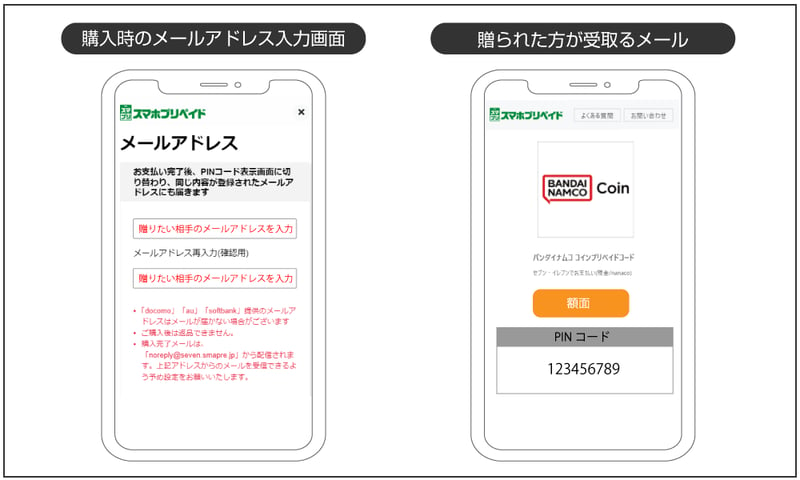
1-2-3.紙製ギフトカードが欠品
紙のギフトカードとは異なり、スマホプリペイド/モバイルPOSAはギフトコード購入後にPINコードをオンライン上で送付いたしますので、店頭在庫という概念がなく基本的に欠品が発生いたしません。そのため、欲しいときに商品を購入することができるため、購入しようとしたけど店頭に商品がなかったということが発生せず、時間の無駄をなくすことができます。
1-2-4.紙製ギフトカード以外を購入
スマホプリペイド/モバイルPOSAでは、店頭で販売をしている紙製ギフトカードのギフコード版以外にも、店頭で紙製ギフトコードとして販売をしていない商品も販売しています。取扱い商品は販売店のスマホプリペイド/モバイルPOSAによって異なりますので、詳細は各販売店ページへアクセスしてご確認ください。
<各販売店のページへはこちらから>
1-2-5.購入履歴を管理したい
スマホプリペイド/モバイルPOSAでギフトコードをご購入いただくと、ご購入時に記入をいただいたメールアドレス宛にPINコードが記載された購入完了メールが自動送付されます。
紙のギフトカードの場合、カードを捨てしまったなどの理由によりどの商品をいくらで購入したのかがわからなくなりますが、スマホプリペイド/モバイルPOSAの場合は購入完了メールをご確認いただくことで簡易的な購入履歴管理をすることができます。
4:スマホプリペイド/モバイルPOSAへの主なアクセス方法
〈スマホプリペイドの店頭POPイメージ〉

スマホプリペイド/モバイルPOSAで販売をしているギフトコードの発行元が運営しているサービスページにある支払い方法などのページからもアクセスすることが可能です。
記載の有無や記載ページについては発行元により異なります。
スマホプリペイドはセブン‐イレブンが運営をしているスマホプリペイド紹介ページからもアクセスが可能です。
〈セブン‐イレブンが運営するスマホプリペイドページはこちら〉
7:スマホプリペイド/モバイルPOSAご利用時の注意点
8:よくある質問とサポート
Q:購入後、PINコードが届きません。
A:ご購入をいただいた販売店のスマホプリペイド/モバイルPOSAのサイト内にあるメニュー画面の「お問い合わせ」より以下情報を記載の上、お問い合わせください。
・商品名
・ご購入店舗で受領したレシートのコピー
Q:PINコードが記載されたメールを紛失してしまった(受け取ったメールを削除してしまった)ので教えてほしいのですが。
A:ご購入をいただいた販売店のスマホプリペイド/モバイルPOSAのサイト内にあるメニュー画面の「お問い合わせ」より以下情報を記載の上、お問い合わせください。
・商品名
・ご購入店舗で受領したレシートのコピー
Q:購入した商品の変更・キャンセルはできますか。
A:ご購入後の変更・キャンセルはお受けできかねますのでご注意ください。
Q:メールアドレスを入力しなくても購入できますか。
A:メールアドレスの入力は必須となります。ご購入いただきましたPINコードがメールアドレスにも届きますので、PINコードが表示された画面を消した場合でも安心してご利用がいただけます。
Q:同じ商品を同時に複数購入する方法を教えてください。
A:一度に同じ商品を同時に複数購入することはできません。お手数ですが再度商品購入ページよりバーコードを発行ください。
Q:バーコードが表示されません。
A:時間をおいて再度お試しください。
Q:メニュー画面の「問い合わせ」をしたが返信がありません。
A:速やかにご対応させていただいておりますが、混雑状況や内容によっては2~3日ほどお時間を頂く場合がございます。support@adility.zendesk.comからのメールを受信できるよう、事前にメール設定をご確認ください。